Autodesk 3ds Max 2017 19.0
В тази статия ще говорим за програмата Autodesk 3ds Max, която в продължение на много години се превърна в стандарт между софтуера, посветен на 3D моделирането.
Въпреки изобилието от софтуерни решения, насочени към най-разнообразните задачи в областта на компютърната графика, 3D Max остава най-гъвкавата и популярна платформа за моделиране на виртуални 3D модели. По-голямата част от проектите за интериорен дизайн и архитектура с фотореалистични визуализации и точни модели на интериорни и екстериорни елементи са разработени в Autodesk 3ds Max. Много анимации, анимирани видеоклипове, сложни модели и герои, които запълват сцената, също се създават в средата на тази програма.
Независимо от факта, че Autodesk 3ds Max първоначално изглежда доста сложна система, най-често за начинаещи, това е първото 3D приложение, на което потребителят усъвършенства уменията си. Въпреки огромния брой функции, логиката на работата е много рационална и не изисква потребителя на енциклопедично знание.
Благодарение на отворения код са разработени голям брой приставки, разширения и друг допълнителен софтуер за 3D Max, което значително разширява функционалността на програмата. Това е друга тайна за популярността на продукта. Нека започнем с преглед на най-важните функции на Autodesk 3ds Max.
Прочетете още: Системи за 3D моделиране
съдържание
Симулация на примитиви
Процесът на създаване на триизмерен модел 3D Макс предполага да започнем с създаването на някаква основна форма, която чрез бъдещите манипулации ще трансформира желания модел. Потребителят може да започне както при създаването на прости форми, като куб, топка или конус, и постави в сцената по-сложен елемент, като капсула, призма, възел и т.н.
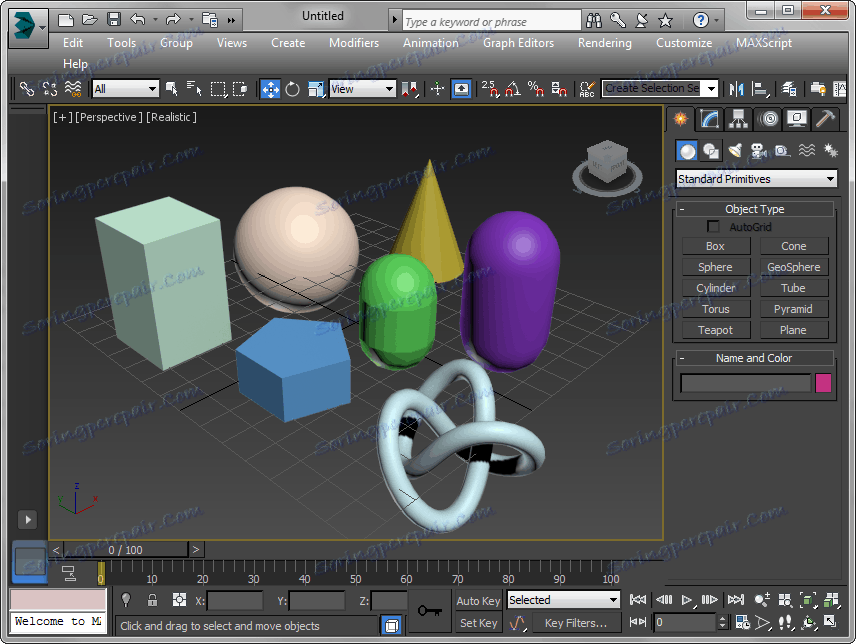
В програмата има и примитиви, предназначени да ускорят работата на архитекти и дизайнери, а именно предварително моделирани стълбища, врати, прозорци, дървета. Трябва да кажа, че тези елементи са много формални и са подходящи само за предварително моделиране на скици.

Създаване на линии
В 3D Макс е много мощен инструмент за рисуване и редактиране на линии и сплайни. Потребителят може да изготви абсолютно всички линии, да настрои позиционирането на точките и сегментите си в пространството, да регулира завоите, дебелината, гладкостта. Ъгловите точки на линиите могат да бъдат закръглени и скосени. Въз основа на линиите се създават много триизмерни модели.

Текстовият инструмент в Autodesk 3ds Max се отнася до линии и можете да зададете същите параметри за него, плюс шрифта, размера и позицията.

Използване на модификатори
Модификаторите са определени алгоритми и операции, които ви позволяват да променяте формата на обекта. Те са в отделен списък, който съчетава няколко десетки модификатори.
Най-често използваните ви позволяват да настроите формата на гладки криви, да я огънете, да го завъртите в спирала, да го надуете, изтръгнете, изгладете и т.н. Модификаторите могат да се използват неограничен брой. Те се наслагват върху слоя елемент по слой, упражнявайки неговия ефект.
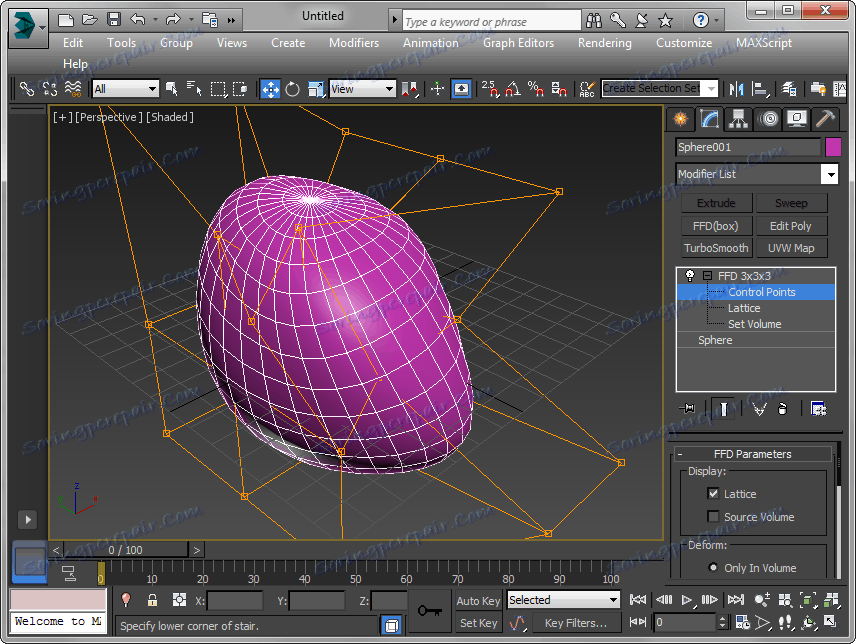
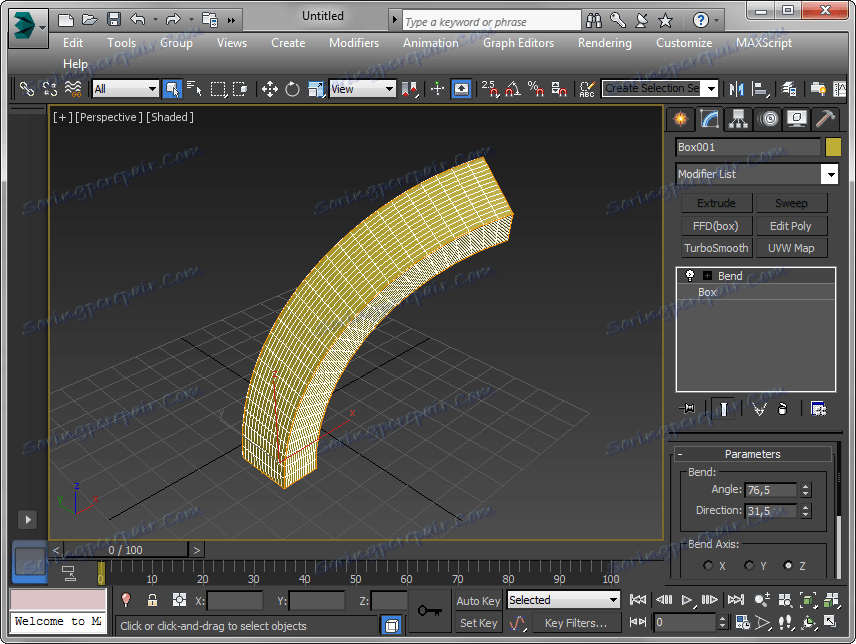
Някои модификатори изискват увеличаване на сегментирането на обекта.
Многоъгълно моделиране
Многоъгълното моделиране е краят на Autodesk 3ds Max. Чрез редактирането на точки, ръбове, многоъгълници и обекти можете да създадете абсолютно всички триизмерни модели. Подлежащите на редактиране части от формуляра могат да бъдат премествани в пространството, екструдирани, изгладени, скосени, а също и регулирани за тях гладки деформации.

Характеристиката на многоъгълното моделиране в Autodesk 3ds Max е възможността да се използва така наречената мека селекция. Тази функция ви позволява да премествате избрани върхове, ръбове и многоъгълници, така че неселектираните части на формуляра да се придвижват с тях. Поведението на неселектираните елементи е посочено в настройките.

Когато функцията за мек избор е активирана, частите на матрицата, които са по-податливи на деформация, са оцветени по-топло, по-студените части са онези, които реагират най-малко на движението на избраните точки или ръбове.
Отделно, заслужава да се заемем с функцията на полигонално моделиране чрез рисуване. С този инструмент потребителят може да персонализира специална четка, която може да бъде натисната и избута избрани полигони. Този инструмент е много удобен за моделиране на тъкани, неравности, неравномерни повърхности, както и елементи от терена - земя, тревни площи, хълмове и други.

Настройване на материала
За да бъде обектът реалистичен, 3D Max може да персонализира материала за него. Материалът има огромен брой настройки, но най-важните са няколко. Материалът може веднага да настрои цвят от палитрата или можете веднага да зададете текстура. За материала е избрано нивото на прозрачност и блясък. Важни параметри - отблясъци и блясък, които дават материал за реализъм. Всичките по-горе настройки се настройват удобно с помощта на плъзгачите.
По-подробни параметри се задават с помощта на карти. Те могат да бъдат регулирани както текстурата на материала, така и неговите свойства на прозрачност, отражение, гланц, както и релеф и изместване на повърхността.
Настройване на материала
Когато даден обект е назначен материал, в 3D Макс можете да зададете правилното показване на текстурата. На всяка повърхност на обекта се определя желаното положение на текстурата, нейната скала и нейното свързване.
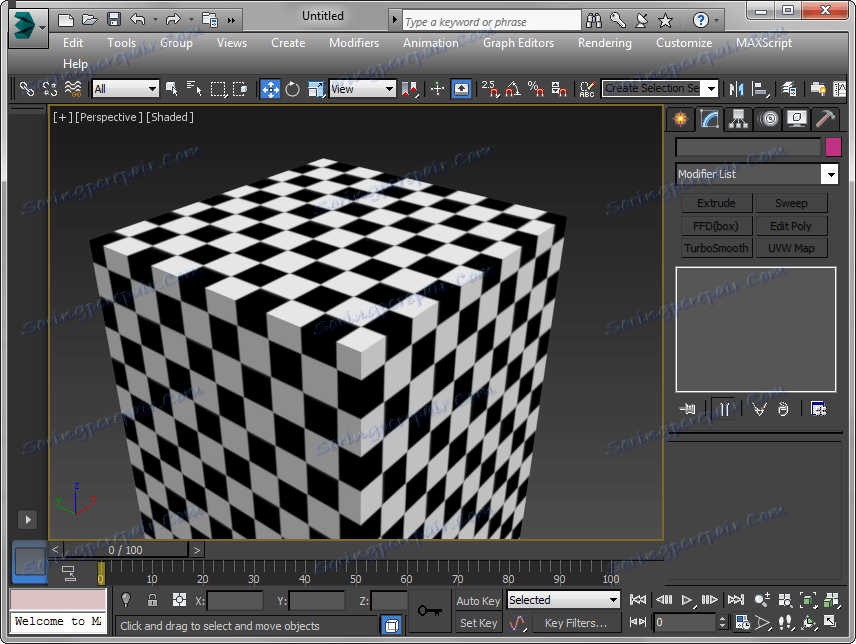
За сложни обекти, за които е трудно да се постави текстурата по стандартен начин, е осигурен сканиращ инструмент. С нея текстурата може да бъде поставена без изкривяване дори в сложни завои и на неравни повърхности.
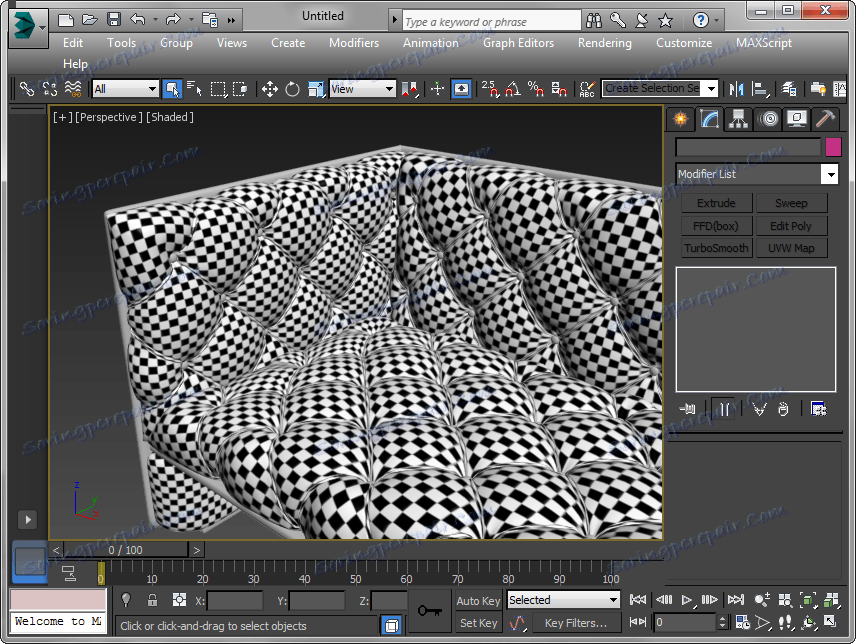
Светлина и визуализация
За да се създаде реалистична картина, Autodesk 3ds Max предлага да персонализирате осветлението, да настроите камерите и да изчислите фотореалистичното изображение.
Използвайте камерата, за да зададете статичното положение на изгледа и състава, мащабиране, фокусно разстояние и други настройки. С помощта на източници на светлина, яркостта, силата и цвета на осветеността се регулират, свойствата на сенките се регулират.
При създаване на фотореалистични изображения 3D Mask използва алгоритъма за първични и вторични отклонения от светлинните лъчи, което прави образа атмосферен и естествен.
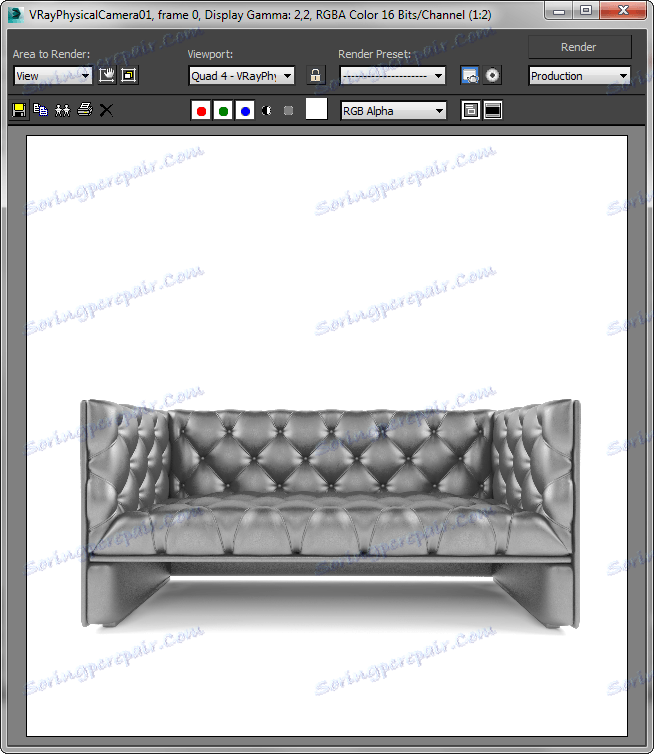
Функция за преместване на тълпата
Не можете да пренебрегвате много полезната функция за тези, които се занимават с архитектурна визуализация - функцията на симулация на тълпата. Въз основа на определен път или ограничен 3D сайт, Max създава параметричен модел на група хора. Потребителят може да коригира плътността, разпределението на пола, посоката на движение. Тълпата може да бъде анимирана, за да създаде видеоклип. Можете да показвате човешките същества схематично или чрез прилагане на реалистични текстури.
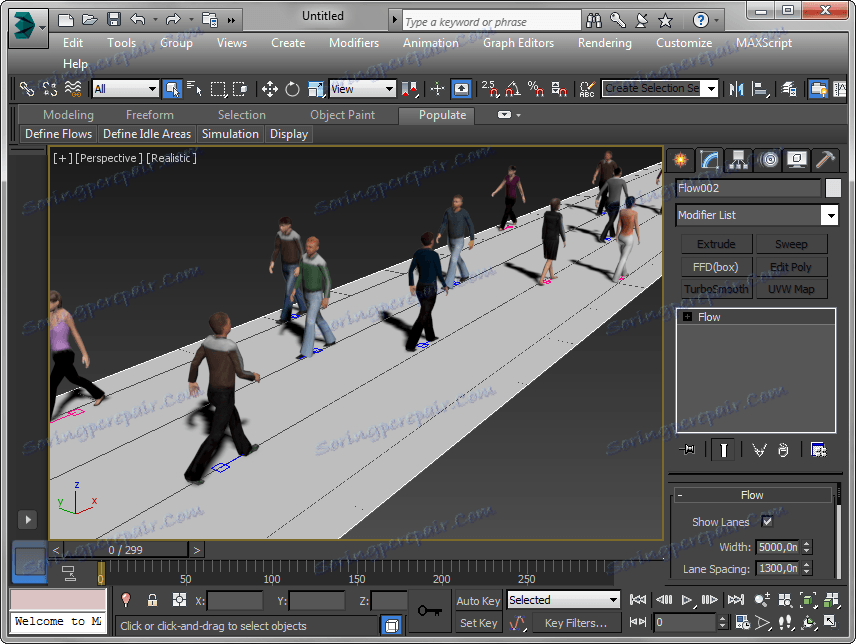
Така че, ние разгледахме накратко функциите на легендарната програма за 3D моделиране на Autodesk 3ds Max. Не се притеснявайте от очевидната сложност на това приложение. В мрежата има много подробни уроци, които описват определена функция. Увеличаването на уменията само в няколко аспекта на тази система ще ви помогне да създадете истински 3D шедьоври! Нека да преминем към кратко резюме.
Предимства:
- Универсалността на продукта прави възможно практичното му прилагане във всички клонове на триизмерното моделиране
- Ясна логика на работата
- Наличие на рускоезична локализация
- Разнообразни многоъгълни моделиращи способности
- Удобни и функционални инструменти за работа със сплайни
- Възможност за фина настройка на местоположението на текстурите
- Голям брой допълнителни приложения и приставки, които разширяват основните възможности
- Възможност за създаване на фотореалистични изображения
- Функция на симулация на движението на хора
- Наличност в интернет на голям брой 3D модели, подходящи за използване в Autodesk 3ds Max
недостатъци:
- Безплатната демо версия има ограничения
- Интерфейсът се усложнява от голям брой функции
- Някои стандартни примитиви не са подходящи за работа, вместо тях е по-добре да се използват 3D модели от трети страни
Изтеглете пробна версия на Autodesk 3ds Max
Изтеглете последната версия на програмата от официалния сайт